win10截图和草图没反应的三种解决方法
截图和草图是win10系统自带的一个功能,用户可以使用它去进行截图和图片编辑操作,但是有的用户反映打开截图和草图功能没反应,这是怎么回事呢?应该怎么办?win10截图和草图功能没反应有可能是图片路径差错,大家可以通过修改注册表的方式去更正;也有可能是第三方软件冲突,大家将所有外来服务禁用即可。
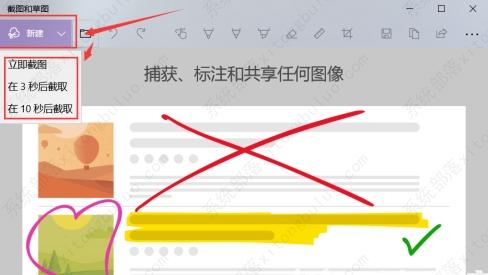
win10截图和草图没反应的三种解决方法
方法一:更正存图路径差错
1、打开注册表编辑器。按组合键windows和R打开运行窗口,然后在运行窗口中输入regedit,并按回车键。
2、在注册表编辑器左侧依次展开:HKEY_CURRENT-USERSoftwareMicrosoftWindowsCurrentVersionExplorerUser Shell Folders。
3、选中“User Shell Folders”,然后在右侧找到并双击“My Pictures”项目。在弹出的窗口上“数值数据”一栏中输入“%USERPROFILE%Pictures”。
方法二:排除第三方软件冲突软件
1、在运行窗口中输入msconfig,然后点击“确定”按钮,打开系统配置窗口。
2、在系统配置窗口上点击“服务”选项卡,然后选择“隐藏所有Microsoft系统服务”。然后逐一禁用所有外来服务,禁用所有启动项。
方法三:修复文件系统错误
1、点击“开始”按钮,然后选择“命令提示符(管理员)”选择。
2、在弹出的命令提示符里输入sfc /scannow,然后按回车键。
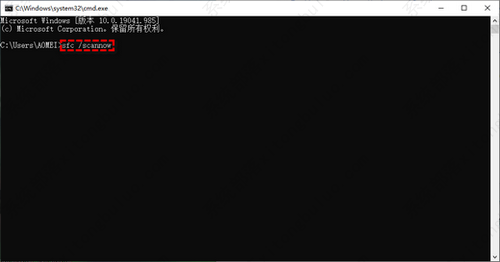
3、该命令会自动修复遭到损坏的系统文件,让产生错误的系统功能恢复正常。
相关文章
- 蓝屏代码0xc0000001完美解决方法win10
- win10 0xc000000e分区怎么修复引导?
- win10重装系统无限重启进不了系统怎么办?
- 重装win10一直重复设置界面怎么办?
- win10 mfc100u.dll丢失的5种解决方法
- win10x86与x64区别是什么?win10x86与x64区别介绍
- win10一打印就蓝屏怎么办?win10一打印就蓝屏解决方法
- win10按f8没反应 win10按f8无效详细解决方法
- win10共享提示组织安全策略阻止怎么解决?
- win10右键新建文本文档不见了怎么办?
- win10专业版下载_win10原版系统下载_微软msdn win10官方正式版下载
- win10系统_win10 64位专业版_win10官方正式版镜像下载
- win10重启老是蓝屏收集错误信息怎么办?
- win10 sysmain服务是什么?可以禁用吗?
- win10系统怎么优化?23项win10优化设置让win10系统快速如飞!
- Win10家庭版找不到组策略gpedit.msc的完美解决方法!
相关推荐
-
MSDN Win10 IoT Enterprise 22H2 正式版 V2023

MSDN Win10 IoT Enterprise 22H2 正式版 V2023是一款非常不错的电脑操作系统,这款系统体积非常小,占用电脑内存小,而且非常的纯净,安装完成就可以立即使用,无需激活,喜欢的用户快来下载吧!
-
Windows10 LTSC 2021 官方正式版

Windows10 LTSC 2021 官方正式版是小编为大家带来的Win10企业版本,这款系统版本解决了无法连接共享打印机的问题,这里为大家带来最新的镜像安装包,用户可以一键安装,快速体验新版功能!
-
俄罗斯大神Win10终极版 V2023

俄罗斯大神Win10终极版是一款非常精简的系统,有着很小的系统内存,能够帮助大家节省更多的空间。这个系统能够提供很多优化过的功能,移除了一些不常用的功能,让系统更加流畅。
-
MSDN Win10 21H2 简体中文版 V2023

MSDN Win10 21H2 简体中文版 V2023是目前非常稳定的一款电脑操作系统,系统中有着非常丰富的功能可供用户们使用,且安装全程都能都无需手动操作,是大家工作、学习必备的操作系统。
-
MSDN Win10 22H2 简体中文版 V2023

MSDN Win10 22H2 简体中文版 V2023是小编为大家带来的MSDN 5月最新的win10镜像文件,这款系统是采用微软原版系统制作,非常的纯净,占用内存小,用户可以随时一键在线安装体验!
-
win10 iso镜像64位 V2023

win10 iso镜像64位是一款简单好用的安装系统,该系统非常稳定,具有非常丰富的安装功能和使用功能,在游戏过程中自动关闭无用的后台和服务,系统经过优化,避免游戏不兼容和延迟的问题,对win10 iso镜像64位感兴趣的用户可以来系统部落下载使用。







